Исправлено: не удается удалить файлы из корзины в Windows 10.
Корзина – это место, где пользователи немедленно ищут любые файлы или папки, которые они случайно удалили в Windows 10. Но что, если они каким-то образом повредятся и начнут вести себя ошибочно. Что ж, это может произойти, и когда это произойдет, вы не сможете навсегда удалить некоторые или все файлы, которые здесь существуют.
В большинстве случаев пользователи не могут удалять файлы из корзины только потому, что у них нет для этого необходимых разрешений. Или некоторые сторонние приложения или службы блокируют эту операцию в Windows 10. В любом случае вы можете легко решить эту проблему, подробно следуя этому руководству –
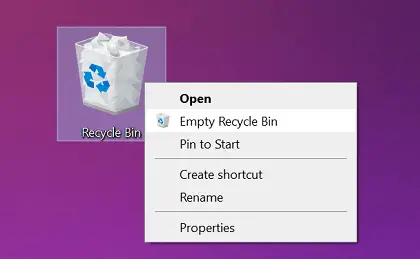
Как удалить элементы из корзины в Windows 10
Удаление предметов из корзины – простая задача, и она мгновенно очищается. Однако иногда вам не удается избавиться от определенных файлов и папок. Если это так, попробуйте эти решения одно за другим –
1. Войдите в систему как администратор и очистите корзину.
Если вы вошли в систему как пользователь без прав администратора, вы не сможете очистить корзину, особенно файлы, требующие прав администратора. Вам необходимо сначала войти в систему как системный администратор, затем только вы сможете удалить такие файлы.
Связанный: Как очистить корзину при выходе из Windows 10
Если вы используете персональный ноутбук / настольный компьютер и являетесь единственным владельцем, попробуйте следующий обходной путь –
2. Восстановить файлы из корзины.
- Прежде всего, попробуйте опорожнить мусорное ведро.
- Нажмите Ctrl + A чтобы выбрать все левые элементы, щелкните правой кнопкой мыши и нажмите «Восстановить».

- Это восстановит все файлы и папки в их соответствующих местах.
- Затем перейдите к этим местам, выберите файл / папку и нажмите Shift + Удалить все вместе.
- Когда появится предупреждающее сообщение, нажмите Да, чтобы навсегда удалить выбранный элемент.
Если проблема связана с некоторыми проблемами, связанными с корзиной, этот метод должен работать безупречно. Если вы получили сообщение об ошибке «этот элемент не может быть удален», следуйте следующему решению.
3. Загрузитесь в безопасном режиме в Windows 10.
Бывают случаи, когда вы не можете удалить файлы из корзины просто потому, что некоторые сторонние приложения или службы вмешиваются в системные файлы. В таком случае вы можете сначала загрузиться в безопасном режиме, а затем попробовать очистить соответствующие элементы. Вот как действовать –
- Нажмите Ctrl + S и начните вводить «Конфигурация системы» в текстовое поле.
- Дважды щелкните верхний результат.
- Когда откроется окно «Конфигурация системы», перейдите на вкладку «Загрузка».
- Установите флажок «Безопасная загрузка» в разделе «Параметры загрузки». Радиокнопка «Минимальный» выбирается автоматически.
- Щелкните Применить, затем ОК.

- Перезагрузите компьютер, и затем Windows должна загрузиться в безопасном режиме.
- Перейдите в папку корзины и удалите файлы, с которыми у вас возникли проблемы.
Примечание: Когда элементы удаляются из корзины, вам необходимо нормально загрузиться в Windows 10. Для этого снова откройте окно «Конфигурация системы» и на этот раз снимите флажок «Безопасная загрузка».
4. Запустите сканирование SFC.
Часто эта проблема возникает только из-за некоторого повреждения системного уровня на компьютере. Либо несколько файлов пропали без вести, либо были повреждены. Вы можете решить эту проблему с помощью инструмента – Проверка системных файлов. Вот как запустить эту служебную программу –

- Сканирование начинается сразу после этого и восстанавливает отсутствующие / поврежденные системные файлы.
- Обычно это сканирование длится 15-20 минут, это может занять больше времени в зависимости от размера диска.
- Подождите, пока завершится вышеуказанное сканирование, и когда это произойдет, перезагрузите устройство.
При следующем входе в систему вы сможете очистить корзину.
Если вы не хотите время от времени очищать корзину, вы можете запланировать это с помощью Планировщика заданий. Если у вас есть какие-либо вопросы или предложения, дайте нам знать в комментариях ниже.

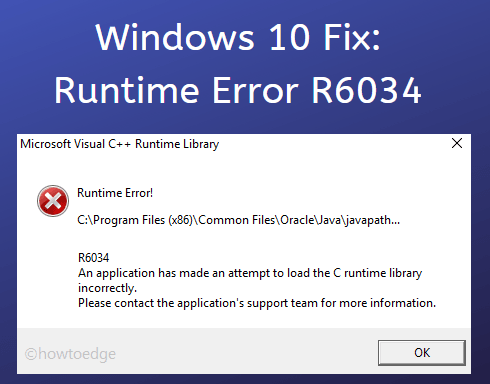


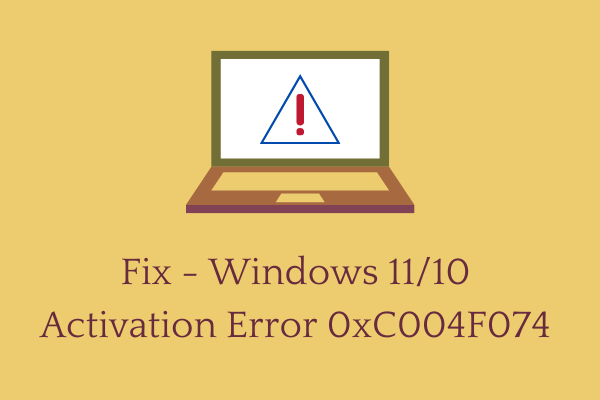
![Обновления стека обслуживания Windows 10 за январь 2021 г. [SSU]](https://pazd.ru/wp-content/uploads/2021/11/windows-10-jan-2021-servicing-stack-updates-ssu.png)
